在现代计算机硬件的使用过程中,进入BIOS设置是一项基础而重要的操作。尤其是对于使用Aptio Bios的设备用户来说,了解如何正确进入并设置Aptio Setup,不仅能够帮助用户优化硬件性能,还能解决设备启动和兼容性等问题。本文将结合“aptiobios设置图解_aptio setup设置图解2017”的主题,详细介绍Aptio BIOS的基础知识、进入方法及常见设置步骤,帮助中国地区的用户更好地理解和操作这一系统。

一、什么是Aptio BIOS?
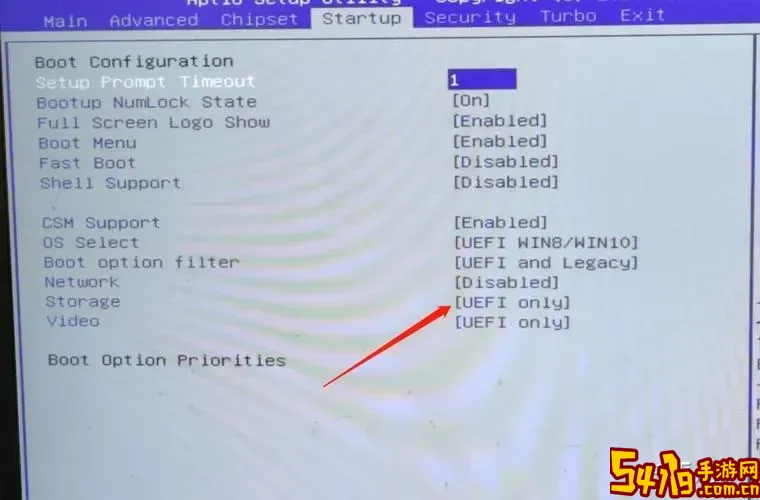
Aptio BIOS是美国美光公司(AMI,American Megatrends Inc.)推出的一款基于UEFI标准的固件接口。与传统的Legacy BIOS相比,Aptio BIOS提供了更加现代化的图形界面和更强的兼容性支持,能够支持更大容量的硬盘、更快的启动速度和更灵活的硬件配置,是目前许多笔记本和台式机主板所采用的BIOS类型。
二、如何进入Aptio Setup界面?
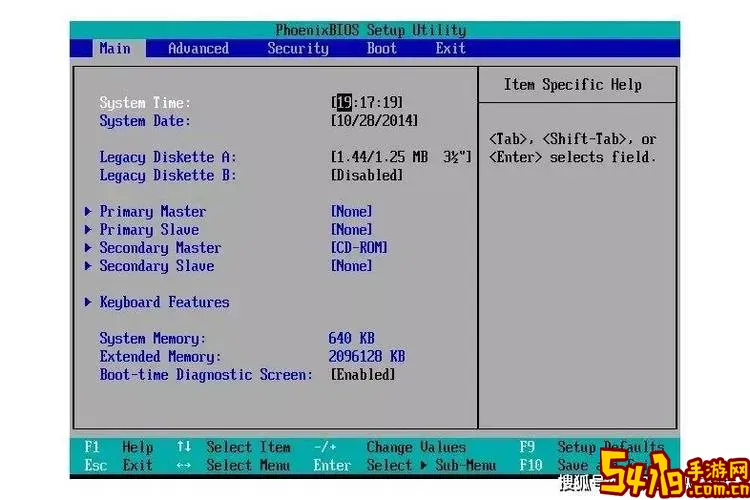
进入Aptio Setup界面步骤相对简单,具体操作因品牌和型号可能有细微差异,以下是常见的几种进入方法:
开机时快速按下 Del 或 F2 键:这是绝大多数使用Aptio BIOS设备进入Setup的默认按键。
部分华硕、技嘉等品牌主板可能使用 F10、Esc 等键进入,应根据主板说明书确认。
在Windows系统可利用“高级启动”选项,选择“重启进入UEFI固件设置”,实现进入Aptio Setup。
通常在电脑启动时屏幕下方会显示相应的提示信息,提醒用户按哪个按键进入BIOS设置。
三、Aptio BIOS常见设置图解及步骤
进入Aptio Setup后,一般显示为图形化界面,布局清晰,主要包含以下几个核心选项卡:
1. Main(主菜单)
在这里可以查看系统的基本信息,包括CPU型号、内存大小、BIOS版本、硬盘信息等。部分系统允许修改系统时间和日期。
2. Advanced(高级设置)
该选项卡包括CPU相关设置、设备接口配置、安全选项、虚拟化技术开启等功能。例如:
开启VT-x/AMD-V虚拟化技术,提升虚拟机性能。
调整SATA模式(AHCI或IDE),影响硬盘读写性能和兼容性。
3. Boot(启动设置)
此处用于设置启动设备顺序,是解决系统不能正确启动的关键。用户可以指定从U盘、硬盘、光驱或网络启动。非常重要的是选择“UEFI Boot”或“Legacy Boot”模式,部分新电脑需要关闭Secure Boot以允许非官方系统安装。
4. Security(安全)
设置BIOS密码、硬盘密码,保护系统安全。对于企业和个人用户来说,合理设置密码可以有效防止未授权操作。
5. Save & Exit(保存与退出)
完成所有设置后,需选择保存更改并重启系统,确保新设置生效。
四、实用技巧与注意事项
在设置前务必确认所修改的选项,否则错误配置可能导致系统无法启动。
建议在修改关键设置前,先记录原始参数,方便恢复。
更改SATA模式时,如Windows已经安装,切换模式后可能导致系统无法启动,需事先备份数据。
开启虚拟化技术对部分开发者和游戏用户非常有用,但普通用户可根据需求决定。
定期更新BIOS固件版本,可以提升系统稳定性和兼容性,但过程需谨慎,避免断电等异常中断。
五、总结
Aptio BIOS作为现代主板常用的固件类型,凭借其强大的功能和友好的界面,赢得了广大用户的喜爱。通过本文对“aptiobios设置图解_aptio setup设置图解2017”的详细讲解,中国地区的用户可以更轻松地掌握进入Aptio Setup的方法,熟悉常见的设置项,避免因操作失误带来的系统问题。希望本文能为您顺利操作BIOS,提升电脑使用体验带来帮助。